Публичните папки в Outlook ви дават чудесно място за събиране, организиране и споделяне на информация за определени теми или проекти в рамките на дадена организация. "Публично" в този случай означава видимо за всеки в рамките на организацията, а не за света като цяло. Когато публикувате съобщение в публична папка, не го изпращате по имейл до никого, така че никоя папка "Входящи" не се претрупа. Вместо това хората могат да проверяват папката всеки път, когато искат да търсят интересни публикации.
Важно: Трябва ви Microsoft Exchange Server и имейл акаунт в Exchange, за да използвате публични папки с Outlook. Повечето домашни и лични имейл акаунти не използват Exchange.
Стъпка 1: Консултирайте се с вашия администратор на Exchange
Вашата организация може да не разрешава публични папки или може да има правила как да ги използвате. Консултирайте се с администратора, за да сте на правилното място. Ако вашата организация позволява и поддържа използването на публични папки, но все още не съществува публична папка от най-високо ниво, помолете вашия администратор на Exchange да създаде такава.
Когато папката от най-горно ниво е налична, просто натиснете Ctrl + 6, за да я прегледате и съдържанието й в екрана с папки на Outlook.
Стъпка 2: Създаване и даване на име на вашата папка
-
Натиснете Ctrl+6, за да видите Публични папки в екрана с папки.
Важно: Ако не виждате секцията Публични папки в екрана с папки, обърнете се към вашия локален имейл администратор на Exchange. Трябва да го настроят за теб.
-
Щракнете с десния бутон върху Публични папки и щракнете върху Нова папка.
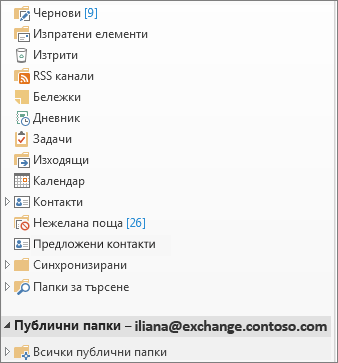
-
Дайте име на папката и щракнете върху OK.
Съвети:
-
Можете да добавите публична папка към вашите папки "Предпочитани" . След това в Outlook Web App можете да изпълнявате определени функции в рамките на същите публични папки, като например създаване, актуализиране или изтриване на елементи. Тези действия могат да се извършват в публични папки "Календар", "Контакт", "Поща" и "Публикуване".
-
За да добавите публична папка към " Предпочитани", щракнете с десния бутон върху папката, след което изберете Добавяне към "Предпочитани...".
-
За информация как да използвате предпочитаните папки в Outlook Web App вижте Работа с папки за съобщения в Outlook Web App.
Стъпка 3: Задаване на разрешения за папки за потребители и групи
По подразбиране Outlook ви предоставя разрешения само като създател на публичната папка, така че след това трябва специално да дадете разрешения на хората, така че те да могат да четат и публикуват съдържание в папката. Научете как да промените разрешенията за публична папка.
Първи стъпки в използването на публични папки
Ето някои типични начини за използване на публични папки в организация:
Онлайн обсъждания
Съхранявайте всяка тема на обсъждане в собствена подпапка. Ако е необходимо, задайте разрешения за всяка подпапка (може да искате да ограничите достъпа до папки, които съдържат поверителна или поверителна информация). Една тема може да има собствен модератор, който управлява дали даден елемент е публикуван, както и да изтрива публикации, които не отговарят на организационните стандарти или не нарушават правила.
Споделяне на календари, списъци с контакти и списъци със задачи
Прикачете календари, контакти и списъци със задачи или задачи, за да публикувате, за да споделяте информация с хора, които имат достъп до папката. Този тип централизирано местоположение улеснява комуникацията и сътрудничеството по екипни проекти.
Разлики между пощенските папки и публичните папки
-
Когато превключите от папка за имейл в публична папка, бутонът Нова публикация над екрана с папки се променя на Нов имейл – защото обикновено публикувате елементи вместо да изпращате имейл съобщения в публична папка.
-
Когато отговаряте на публикация в публична папка, няма бутон Отговор до всички . Всеки, който преглежда съдържанието на папката, може да вижда вашата публикация.










